win10上的电脑时间显示不准如何调准
今天给大家介绍一下win10上的电脑时间显示不准如何调准的具体操作步骤。
1. 首先打开电脑,进入桌面,点击左下角的“开始”图标,在打开的菜单中,选择左侧的齿轮图标,进入“设置”

2. 在打开的设置页面,找到“时间和语言”选项,打开
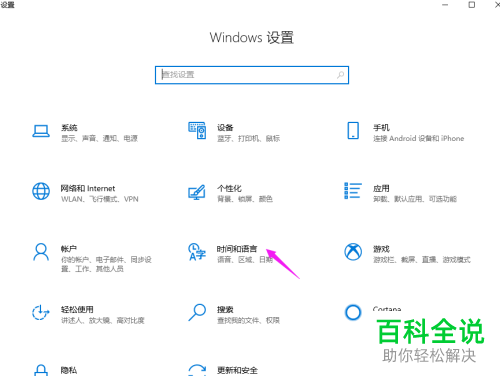
3. 点击“日期和时间”的“更改”
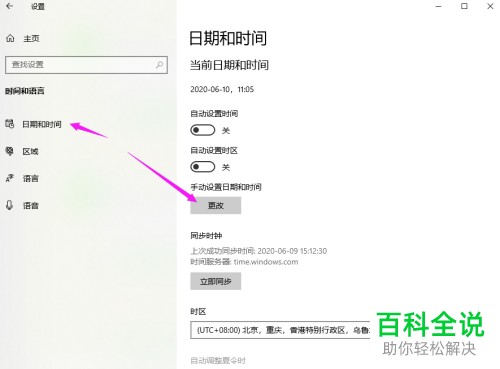
4. 如图,在打开的页面,选择调整时间,在弹出的窗口中,设置时间日期,最后点击“更改”按钮即可。
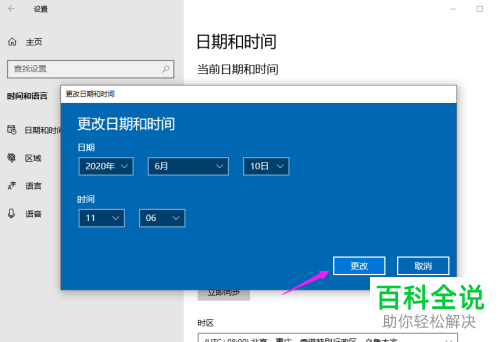
5. 将“自动设置时间”下方的开关打开可以自动调整时间。
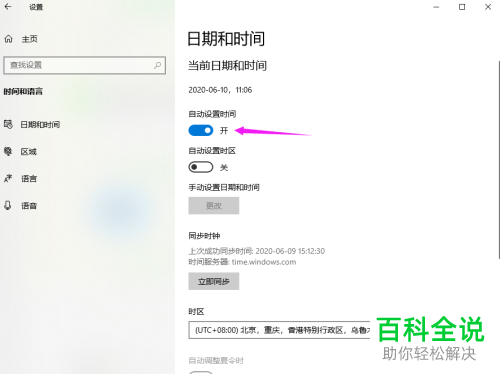
6. 在下方相关设置中,点击“日期、时间和区域格式设置”的链接

7. 在打开的页面,继续单击下方的“更改数据格式”
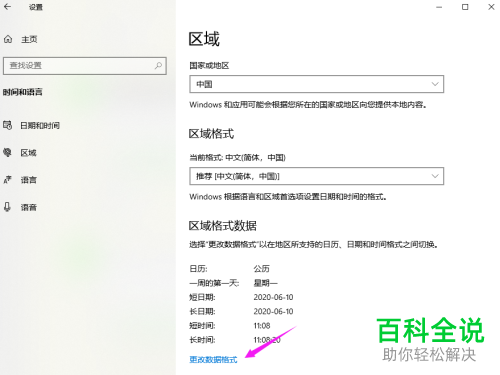
8. 如图,在打开的页面,我们还可以对时间、日期等显示的格式进行修改,根据自己的需要选择修改即可。
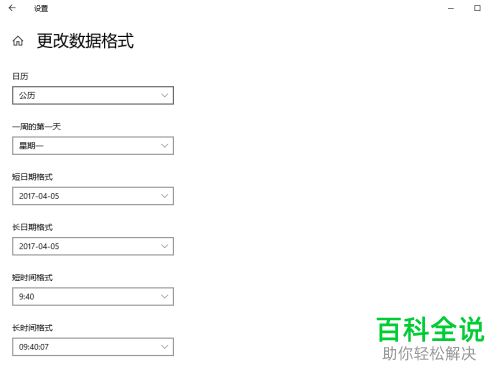
以上就是win10上的电脑时间显示不准如何调准的具体操作步骤。
赞 (0)

